win10杀毒怎么恢复文件 Win10系统如何恢复自带杀毒软件误删除的文件
更新时间:2023-10-08 08:49:03作者:xiaoliu
win10杀毒怎么恢复文件,Win10系统如何恢复自带杀毒软件误删除的文件?随着科技的不断进步,计算机病毒也日益猖獗,为了保护我们的电脑数据安全,Win10系统自带了一款强大的杀毒软件,有时候在杀毒过程中,我们可能会不小心将一些重要文件误删,这让许多用户感到困扰。幸运的是Win10系统提供了一些方法来帮助我们恢复这些误删除的文件。接下来我将为大家详细介绍Win10系统如何恢复自带杀毒软件误删除的文件的方法。
具体方法:
1.在任务栏的小三角下找到windows Defender图标,双击打开。

2.点开第一个带盾牌的小图标。
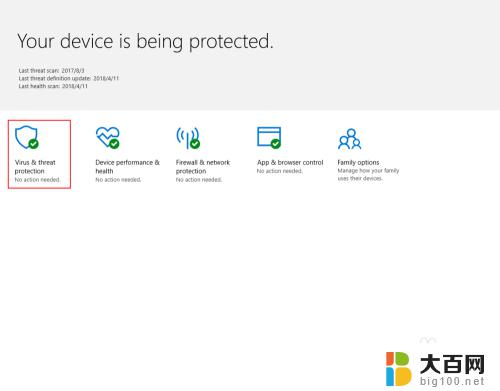
3.找到“扫描历史”,点开。
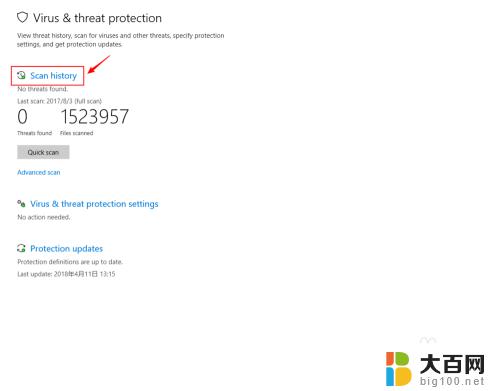
4.找到“隔离的威胁”,在这里就能看到被删掉的文件,点击后可以恢复。你也可以查看之前杀软的记录。
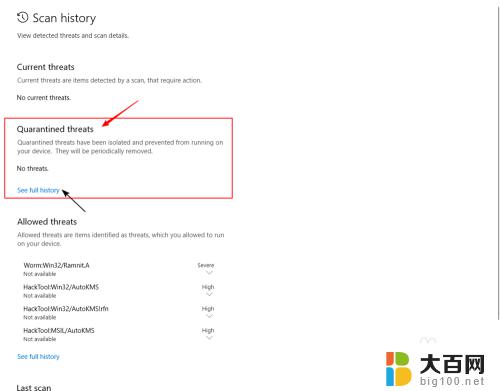
5.如果,依然再次被删除。请先将你下载的文件夹加入“白名单”,方法如下:
回到这个界面,找到“病毒保护设置”,点入。
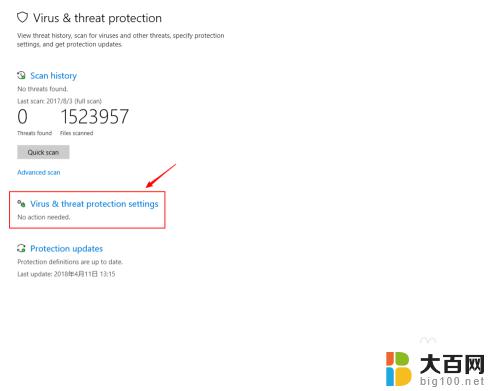
6.往下拉到倒数第二项,“排除”(即“白名单”)。点开“添加或删除“白名单””。
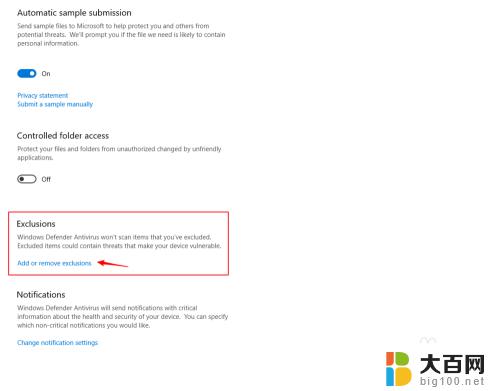
7.在这里选择你的下载路径文件夹。其他文件夹也可照此操作,以后,杀软便不再扫描这里了。

8.好了,现在是不是可以使用了?以后,再下载文件,放到你加入的“白名单”文件夹中,就不会再被删除了。
以上是win10如何恢复病毒文件的全部内容,如果您有疑问,请根据本文提供的步骤进行操作,我们希望本文能够对您有所帮助。
win10杀毒怎么恢复文件 Win10系统如何恢复自带杀毒软件误删除的文件相关教程
- win10杀毒删除的文件怎么恢复 Win10系统自带杀毒软件误删除的文件找回教程
- win10系统杀毒文件恢复 Win10系统自带杀毒软件误删文件怎么办
- 文件被系统自带的杀毒软件删除 如何在Win10系统中找回被自带杀毒软件误删除的文件
- 如何找回杀毒软件误删的文件 Win10系统自带杀毒软件误删除文件怎么办
- win10系统怎么看杀毒软件 win10系统自带杀毒软件如何开启
- win10自带的杀毒怎么关 Windows 10系统自带杀毒软件如何关闭
- 微软自带杀毒软件卸载 WIN10系统如何关闭自带杀毒软件
- 关闭win10杀毒软件 Windows10系统如何关闭自带杀毒软件
- windows自带的杀毒软件在哪里 win10自带杀毒软件功能介绍
- w10怎么关闭杀毒软件 Windows10系统自带杀毒软件如何关闭
- win10c盘分盘教程 windows10如何分区硬盘
- 怎么隐藏win10下面的任务栏 Win10任务栏如何隐藏
- win10系统文件搜索功能用不了 win10文件搜索功能无法打开怎么办
- win10dnf掉帧严重完美解决 win10玩地下城掉帧怎么解决
- windows10ie浏览器卸载 ie浏览器卸载教程
- windows10defender开启 win10怎么设置开机自动进入安全模式
win10系统教程推荐
- 1 windows10ie浏览器卸载 ie浏览器卸载教程
- 2 电脑设置 提升网速 win10 如何调整笔记本电脑的网络设置以提高网速
- 3 电脑屏幕调暗win10 电脑屏幕调亮调暗设置
- 4 window10怎么一键关机 笔记本怎么使用快捷键关机
- 5 win10笔记本怎么进去安全模式 win10开机进入安全模式步骤
- 6 win10系统怎么调竖屏 电脑屏幕怎么翻转
- 7 win10完全关闭安全中心卸载 win10安全中心卸载教程详解
- 8 win10电脑怎么查看磁盘容量 win10查看硬盘容量的快捷方法
- 9 怎么打开win10的更新 win10自动更新开启教程
- 10 win10怎么关闭桌面保护 电脑屏幕保护关闭指南